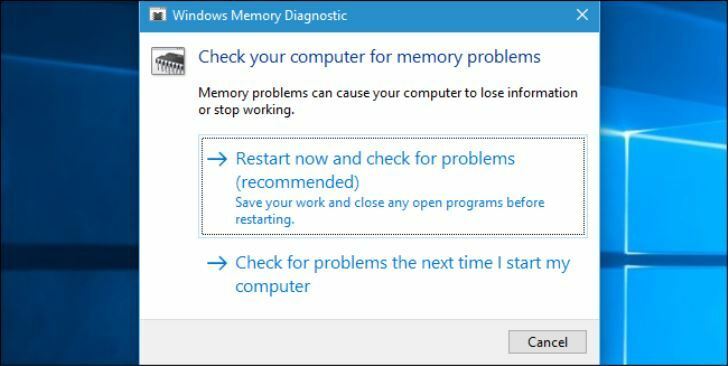
Αυτό το λογισμικό θα επιδιορθώσει κοινά σφάλματα υπολογιστή, θα σας προστατεύσει από την απώλεια αρχείων, κακόβουλο λογισμικό, αστοχία υλικού και θα βελτιστοποιήσετε τον υπολογιστή σας για μέγιστη απόδοση. Διορθώστε τα προβλήματα του υπολογιστή και αφαιρέστε ιούς τώρα σε 3 εύκολα βήματα:
- Λήψη του εργαλείου επισκευής Restoro PC που συνοδεύεται από κατοχυρωμένες τεχνολογίες (διαθέσιμο δίπλωμα ευρεσιτεχνίας εδώ).
- Κάντε κλικ Εναρξη σάρωσης για να βρείτε ζητήματα των Windows που θα μπορούσαν να προκαλέσουν προβλήματα στον υπολογιστή.
- Κάντε κλικ Φτιάξ'τα όλα για να διορθώσετε προβλήματα που επηρεάζουν την ασφάλεια και την απόδοση του υπολογιστή σας
- Το Restoro κατεβάστηκε από 0 αναγνώστες αυτόν τον μήνα.
Το λειτουργικό σύστημα των Windows συνοδεύεται από πληθώρα εσωτερικών εργαλείων και εντολών, αλλά μόνο μερικές χρησιμοποιούνται. Ορισμένες από αυτές τις εντολές είναι ένα πραγματικό στολίδι και μόλις εξοικειωθείτε με αυτές, θα έχετε περισσότερα πυρομαχικά ενεργοποιήστε τα ενοχλητικά μηνύματα «αποτυχίας συστήματος» που εμφανίζονται κάθε φορά που υπάρχει σφάλμα στο υλικό ή λογισμικό. Σήμερα πρόκειται να αγγίξουμε ένα τέτοιο εργαλείο που θα μπορούσε να είναι το κλειδί για την επίλυση όλων των προβλημάτων του υπολογιστή σας.
Εργαλείο διάγνωσης μνήμης aka mdsched.exe
Εάν ο υπολογιστής σας αντιμετωπίζει περισσότερα προβλήματα από αυτά που μπορείτε να χειριστείτε, τότε μάλλον θα πρέπει να δοκιμάσετε το Εργαλείο διάγνωσης μνήμης. Επίσης γνωστό ως mdsched.exe, το εργαλείο διάγνωσης μνήμης κάνει μια διεξοδική δοκιμή του μνήμη συμπεριλαμβανομένης της μνήμης RAM τον έλεγχο για όλα τα σφάλματα που ενδέχεται να εμποδίσουν την ορθή λειτουργία. Γνωρίζετε το συναίσθημα: ο υπολογιστής σας κρέμεται συνεχώς, παγώνει τυχαία, επανεκκινεί χωρίς προειδοποιήσεις, ανεβάζει μπλε οθόνες θανάτου και η λίστα είναι ατελείωτη. Όλα αυτά τα προβλήματα μπορεί να είναι συμπτώματα προβλημάτων υλικού, αλλά πώς μπορείτε να το πείτε;
Το Memory Diagnostic Tools εκτελεί ολοκληρωμένη δοκιμή και εμφανίζει τα αποτελέσματα των δοκιμών, ώστε να μπορείτε να πραγματοποιήσετε άμεση δράση. Εάν τα Windows εντοπίσουν ένα πιθανό πρόβλημα, θα λάβετε μια ειδοποίηση και μπορείτε να κάνετε κλικ σε αυτό για να το ανοίξετε. Για να εκτελέσετε το Εργαλείο διάγνωσης μνήμης των Windows, ακολουθήστε τα παρακάτω βήματα.
Ανοίξτε τον πίνακα ελέγχου και πληκτρολογήστε "μνήμη" στη γραμμή αναζήτησης. Στη συνέχεια, κάντε κλικ στο "Windows Memory Diagnostics" για να το ανοίξετε. Εναλλακτικά, μπορείτε να πατήσετε το πλήκτρο Windows + R και, στη συνέχεια, να πληκτρολογήσετε mdsched.exe και πατήστε enter για να το ανοίξετε.

Τώρα πρέπει να επιλέξετε ανάμεσα σε δύο επιλογές: «Επανεκκίνηση τώρα και έλεγχος των προβλημάτων» ή «Έλεγχος προβλημάτων την επόμενη φορά που θα επανεκκινήσω τον υπολογιστή μου. Εάν επιλέξετε να κάνετε επανεκκίνηση και να ελέγξετε τα προβλήματα, φροντίστε να αποθηκεύσετε όλη την εργασία σας και να κλείσετε όλα τα προγράμματα που εκτελούνται στον υπολογιστή σας Windows 10.
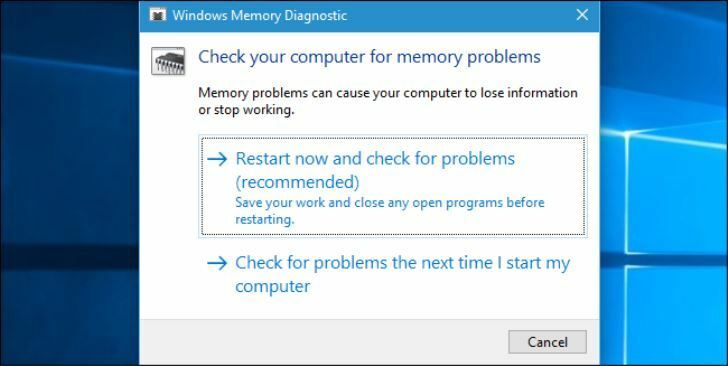
Όταν κάνετε επανεκκίνηση των Windows, το Memory Diagnostics Tool ξεκινά αυτόματα την εκτέλεση δοκιμών στη μνήμη του υπολογιστή σας. Να είστε υπομονετικοί καθώς μπορεί να χρειαστεί λίγος χρόνος για να ολοκληρώσετε την εκτέλεση των διαγνωστικών εξετάσεων. Το σύστημα θα εμφανίσει επίσης τη γραμμή προόδου και την ειδοποίηση κατάστασης κατά τη διάρκεια της διαδικασίας. Μόλις τελειώσει, ο υπολογιστής σας θα επανεκκινήσει και θα επιστρέψει στην επιφάνεια εργασίας των Windows. Θα πρέπει επίσης να εμφανίζει τα αποτελέσματα των δοκιμών.
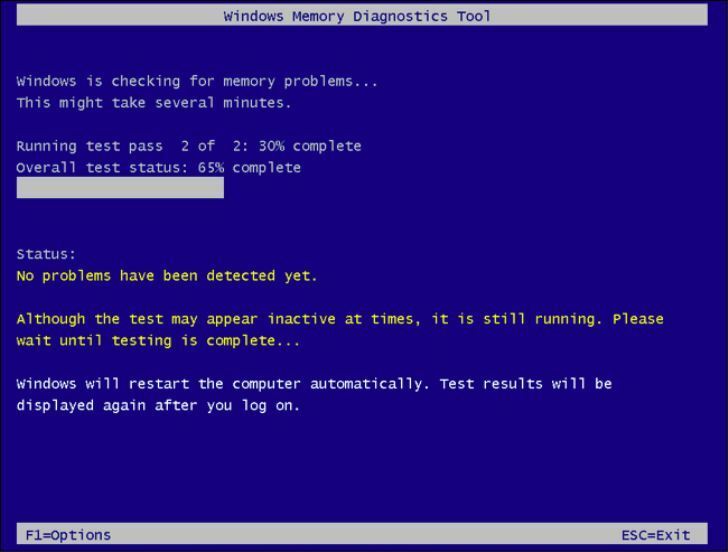
Σε αυτό το σημείο, είναι σημαντικό να σημειωθεί ότι όχι όλες τις φορές το σύστημα θα εμφανίζει τα αποτελέσματα της δοκιμής. Τώρα θα σας διδάξω πώς να ανακτήσετε τα αποτελέσματα μόνοι σας σε περίπτωση που ο υπολογιστής σας δεν τα εμφανίσει.
Πρώτα, κάντε δεξί κλικ στο κουμπί έναρξης και επιλέξτε "Event Viewer" ή πληκτρολογήστε "eventvwr.msc" στο παράθυρο διαλόγου "Εκτέλεση" και πατήστε enter εάν χρησιμοποιείτε Windows 7.
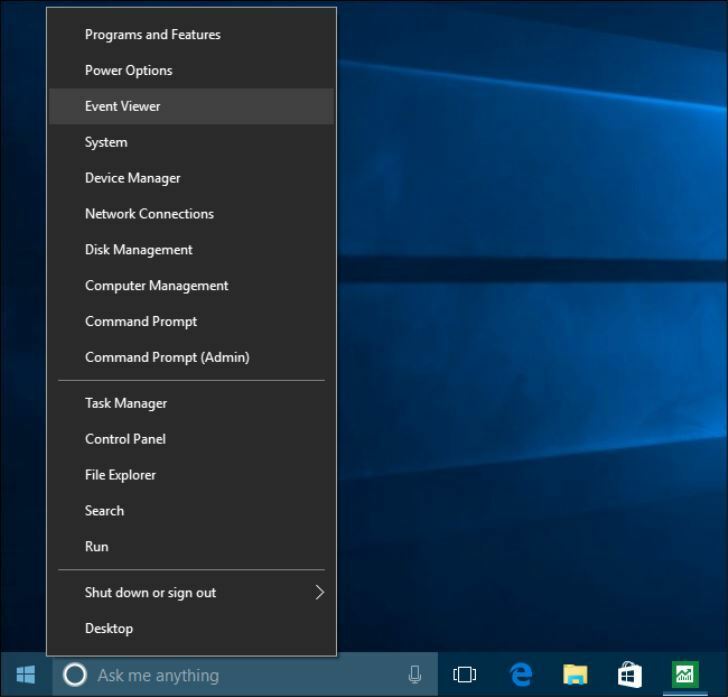
Εντοπίστε τα «Windows Logs» στη δεξιά πλευρά και ανοίξτε το. Θα δείτε μια ατελείωτη λίστα εκδηλώσεων. Κάντε κλικ στην επιλογή "Εύρεση" στο δεξιό τμήμα του παραθύρου.
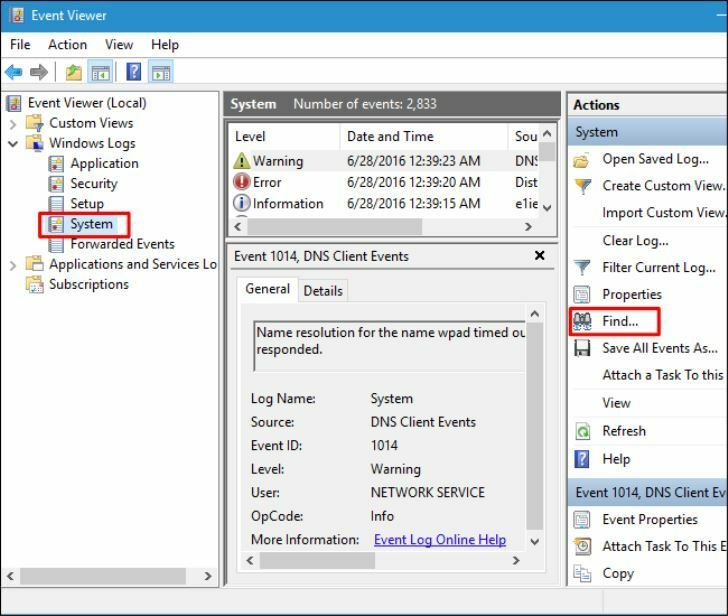
Στο πλαίσιο που εμφανίζεται, πληκτρολογήστε "MemoryDiagnostic" και, στη συνέχεια, κάντε κλικ στην επιλογή "Εύρεση επόμενου". Τα αποτελέσματα των δοκιμών θα ανοίξουν στο κάτω μέρος του ίδιου παραθύρου.
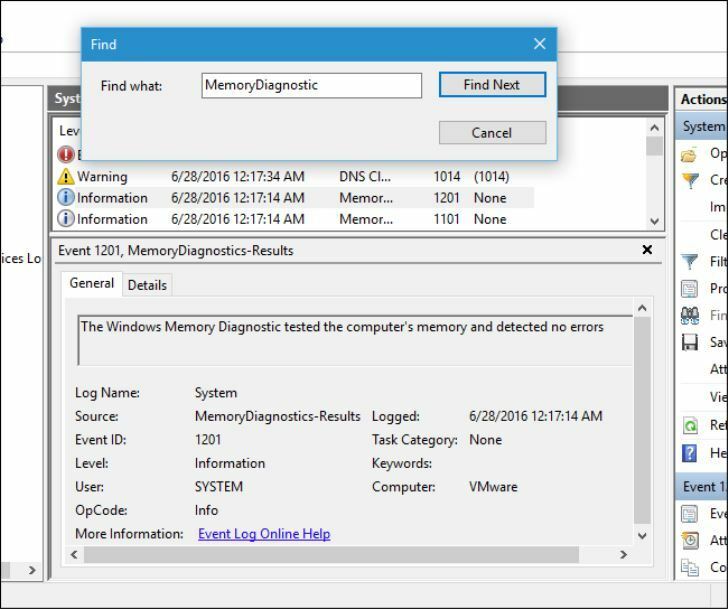
Τώρα που γνωρίζετε τι είναι το mdsched.exe και πόσο χρήσιμο μπορεί να είναι το εργαλείο, γιατί δεν προσπαθείτε να το εκτελέσετε στον υπολογιστή σας Windows 10; Μη διστάσετε να σχολιάσετε και να μοιραστείτε.
 Εξακολουθείτε να αντιμετωπίζετε προβλήματα;Διορθώστε τα με αυτό το εργαλείο:
Εξακολουθείτε να αντιμετωπίζετε προβλήματα;Διορθώστε τα με αυτό το εργαλείο:
- Κάντε λήψη αυτού του εργαλείου επισκευής υπολογιστή βαθμολογήθηκε Μεγάλη στο TrustPilot.com (η λήψη ξεκινά από αυτήν τη σελίδα).
- Κάντε κλικ Εναρξη σάρωσης για να βρείτε ζητήματα των Windows που θα μπορούσαν να προκαλέσουν προβλήματα στον υπολογιστή.
- Κάντε κλικ Φτιάξ'τα όλα για την επίλυση προβλημάτων με τις κατοχυρωμένες τεχνολογίες (Αποκλειστική έκπτωση για τους αναγνώστες μας).
Το Restoro κατεβάστηκε από 0 αναγνώστες αυτόν τον μήνα.
